VFP教案.docx
《VFP教案.docx》由会员分享,可在线阅读,更多相关《VFP教案.docx(73页珍藏版)》请在冰豆网上搜索。
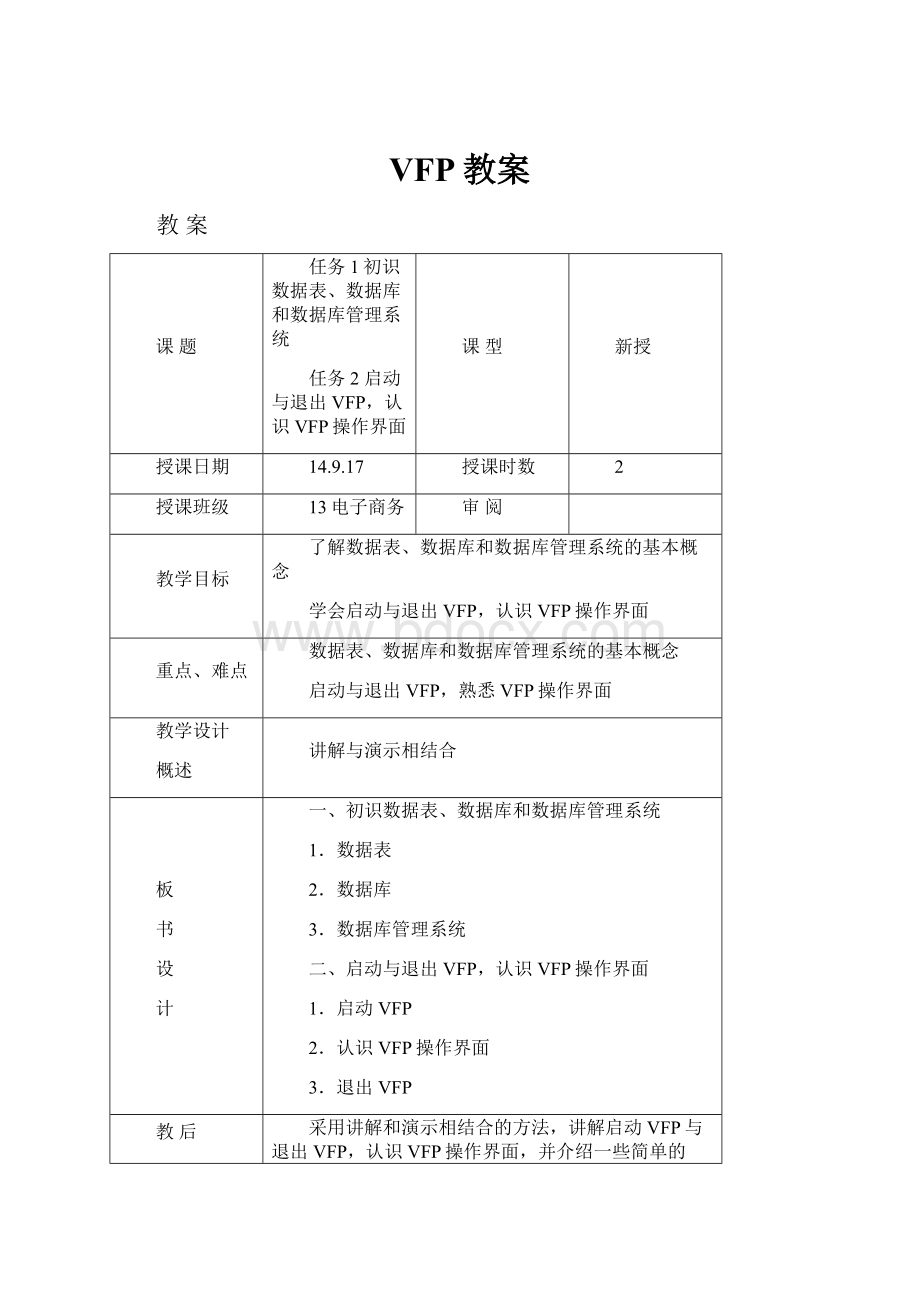
VFP教案
教案
课题
任务1初识数据表、数据库和数据库管理系统
任务2启动与退出VFP,认识VFP操作界面
课型
新授
授课日期
14.9.17
授课时数
2
授课班级
13电子商务
审阅
教学目标
了解数据表、数据库和数据库管理系统的基本概念
学会启动与退出VFP,认识VFP操作界面
重点、难点
数据表、数据库和数据库管理系统的基本概念
启动与退出VFP,熟悉VFP操作界面
教学设计
概述
讲解与演示相结合
板
书
设
计
一、初识数据表、数据库和数据库管理系统
1.数据表
2.数据库
3.数据库管理系统
二、启动与退出VFP,认识VFP操作界面
1.启动VFP
2.认识VFP操作界面
3.退出VFP
教后
自我评价
采用讲解和演示相结合的方法,讲解启动VFP与退出VFP,认识VFP操作界面,并介绍一些简单的VFP命令,如显示命令,清屏命令,效果还好,需要进一步上机调试
教学内容:
任务1:
认识数据表、数据库和数据库管理系统
一、数据表
下表是我们会经常遇到的一种表格,这是一个有8栏12行的表格。
栏目通常是固定不变的,而行数则随着学生人数的增减而变化。
表格的第1行称为表头,表头分为若干栏,每栏都有一个栏目名,它规定了在该栏中应该填写什么样的数据,除表头以外的每一行对应一个学生,每一行的各个栏目说明了这个学生相应的数据信息。
数据表一:
学生信息
在VFP中,也使用像上面这样的表格来存放数据,称之为数据表(简称表)。
表中的每一栏称为一个字段,栏目名称为字段名,每个字段有确定的字段名、类型、宽度、小数位数等限制,这些称为字段的属性,它们规定了该字段中字段中的名称、数据的类型、宽度和小数位数等。
像表一,第一行仅指明了栏目名,日常生活中通常称其为表头,而在VFP数据表中,称它们为数据表的结构。
表一中第一行之外的各行在数据表中称为记录,每一行是一个记录,每个记录描述了一个人员的各项具体数据。
在VFP中,数据表是最基本的数据存储结构,一个数据表对应磁盘中的一个以DBF为扩展名的文件。
二、数据库
一个数据表中所包含的数据往往只反映某类事物的一个方面的信息,在学生学籍管理系统中,除了学生信息表外还可能包含用来存储课程、学生选课信息、专业信息等其他信息的数据表。
在VFP中可以将这些数据表组织杂一起形成一个数据库,即数据的有机集合。
在数据库中可以建立表与表之间的关系,用来反映分散在各个数据表中数据之间的联系,从而简化人们对数据的更新、修改、查询等操作。
数据表二:
课程信息
数据表三:
学生选课信息
数据表四:
专业信息
三、数据库管理系统
对数据库中的数据进行管理的软件称为数据库管理系统,它是数据库系统的核心。
VFP就是一个数据库管理系统软件,使用它提供的操作界面可以很方便地建立数据表、数据库并对数据表中的数据进行加工处理;利用VFP可以创建如图所示的表单,向用户提供十分友好的界面,更好地完成数据的输入、输出和处理:
使用VFP的报表功能,可以迅速方便地制作与打印各种表格。
VFP有许多命令与函数,用它们可以编写处理具体业务的应用系统,运行这样的应用系统能大大提高处理数据的效率。
任务2:
启动与退出VFP,认识VFP操作界面
一、启动VFP
方法一:
在桌面上双击快捷图标即可启动
方法二:
单击[开始],选择[程序],选择[MicrosoftvisualFoxPro6.0],再单击[MicrosoftvisualFoxPro6.0]
二、认识VFP操作界面
VFP窗口与一般的Windows窗口一样,也包含标题栏、菜单栏、工具栏、状态栏,另外它还包含一个“命令”窗口,“命令”窗口外边的大片空白区域为VFP主窗口。
①菜单栏:
在不同的工作环境下,VFP菜单栏上的内容也不同。
我们将在后边的课程中结合实例对这一点进行讲解。
现在用一个具体的例子来学习怎样使用菜单。
先在D盘根目录下建立RSGZGL文件夹,我们准备把要建立的人事工资管理系统的程序与数据放在D:
\RSGZGL文件夹内。
为了工作方便,下面对VFP的工作环境进行设定。
第一步:
单击菜单栏上的“工具”,打开“工具”菜单,单击“工具”菜单中的“选项…”,弹出“选项”对话框。
第二步:
单击“选项”对话框中的“文件位置”,打开“文件位置”选项卡。
第三步:
选中“默认目录”,然后单击“修改”,弹出“更改文件位置”对话框。
第四步:
选中“使用默认目录”复选框,然后在“定位默认目录”框中输入D:
\RSGZGL,再单击“设置为默认值”,再单击
。
这样设置后,我们再度使用VFP时,只要不特别指定别的文件夹,在建立或打开文件时都默认是在D:
\RSGZGL文件夹中进行。
②工具栏:
菜单栏下边是工具栏,初次进入VFP后,窗口中显示的是常用工具栏。
可以按照自己的需要在VFP窗口显示指定的工具栏。
单击菜单栏上的“显示”,在“显示”菜单中单击“工具栏”,弹出下图“工具栏”对话框。
“工具栏”对话框的左侧列出了VFP提供的所有工具栏的名称。
刚启动VFP时,只有“常用”项左侧的方框中有“×”号(称为选中)。
在对话框里选中某一个工具栏的名称,再单击
,VFP窗口中就会显示出该工具栏。
例如若选中“表单设计器”,则显示出“表单设计器”工具栏。
在“工具栏”对话框中,单击工具栏名称左侧的“×”,可取消它的选中状态,再单击
,该工具栏就又被隐藏起来了。
③状态栏:
状态栏在VFP窗口最底部,它显示当前的工作状态。
例如说,如果我们打开了一个名称为ZGJBXX的数据表文件,状态栏中就会显出如图所示的信息。
其中
表示被打开的ZGJBXX数据表属于RSGZGL数据库,
表示数据表共有16个记录,当前被操作的记录是第1条记录。
④命令窗口:
与一般的Windows程序窗口不同,VFP窗口中包含一个命令窗口。
它就是我们在交互模式下输入VFP命令的地方,命令的运行结果显示在主窗口中。
单击命令窗口右上角的按钮
,可以将该窗口最小化、最大化或关闭。
当命令窗口被关闭后,单击VFP主窗口菜单栏上的
,打开“窗口”菜单,再单击菜单中的
,可以重新显示命令窗口。
我们可以在命令窗口中输入VFP命令,并执行相对应的操作,一般情况下,可以在主窗口中看到命令的执行结果。
下面介绍几个常用的VFP命令,来说明使用VFP命令的方法。
显示命令:
格式—?
表达式
功能—在主窗口中显示表达式(VFP运算式)的值
如图所示,在命令窗口中输入“?
5+3”并敲回车条键,在VFP主窗口中将显示数字“8”。
“?
5+3”就是一条VFP命令,VFP执行这条命令后,在主窗口显示5+3(称为表达式)的运算结果。
注意,在命令窗口中输入完一条命令后,必须敲回车键,这条命令才会被执行。
清屏命令:
格式—CLEAR
功能—清除VFP主窗口中原来显示的内容,此后显示的内容会出现在主窗口的左上角。
如图所示,在命令窗口中接着输入CLEAR,则主窗口中原来显示的内容就被清除了。
三、退出VFP
有以下几中常用的退出VFP方法:
单击VFP窗口右上角的“关闭”按钮
,单击“文件”菜单中的
,在命令窗口中输入QUIT命令,都可以退出VFP。
小结:
1、数据表、数据库、数据库管理系统的概念。
2、VFP的操作界面及个性定制。
作业:
边学边练
1、在VFP窗口中显示表单设计器、表单控件、布局、报表设计器等工具栏,然后再隐藏它们。
2、如下图所示,在命令窗口中接着输入4条命令,观察VFP主窗口中有些什么变化。
[提示]将鼠标指针移动到命令窗口边框上,当鼠标指针变成双向箭头状时,按住左键拖动鼠标可以改变命令窗口的大小。
教案
课题
任务3认识VFP变量
任务4认识VFP表达式
课型
新授
授课日期
授课时数
2
授课班级
13电子商务
审阅
教学目标
1、认识VFP变量、掌握VFP的几种数据类型
2、掌握VFP的五种表达式
重点、难点
VFP变量、数据类型及五种表达式
教学设计
概述
讲解与演示相结合
板
书
设
计
一、认识VFP变量
1、变量
2、认识VFP数据类型
1数值型数据
2字符型数据
3逻辑型数据
4日期型数据
二、认识VFP表达式
算术表达式、日期表达式、字符串表达式、条件表达式、逻辑表达式
教后
自我评价
学生对于这些概念的掌握不是很好,好在他们同时在学习VB,所以对于变量、表达式还是有一定了解的
教学内容:
任务3认识VFP变量
1.变量
在VFP中,除了用数据表存储数据外,还可以用内存变量(简称变量)存储数据,每个变量都有一个变量名。
在命令窗口中输入左图所示的两条命令,就是把数值5与数学运算式5+3的结果分别存储到A、B这两个变量中去。
这两条命令称为赋值命令,其功能就是给变量赋值。
“=”左边是变量的名字,右边是要赋给这个变量的值,它可以是一个表示运算的式子。
此时如图1.10中右图是要赋给这个变量的值,它可以是一个表示运算的式子。
此时如右图所示,输入两条显示命令,VFP主窗口中将显示出变量A和B的值,分别是5和8。
VFP中的变量与数学中变量的含义不完全相同,VFP中的变量除了代表变量的当前值外还代表一块内存区域。
第一次将某个值赋给一个变量时,VFP在内存中为该变量开辟一块区域,并在其中存储指定的值。
执行“A=3”这条赋值命令后,先在内存中开辟一块区域并将它命名为A,然后将3这个数值存储到A所对应的内存区域中。
此后如果接着在命令窗口中输入A=A+7,变量A的值由3变成10,也就是说,变量A对应的内存区域又存储进新的数据10。
在VFP中“=”是赋值符号,A=A+7表示将变量A所对应的内存区域中的值取出来加上7后重新送回该内存区域。
如果再执行命令B=A-4,变量B的值由原来的8变成6,而变量A的值没有变化。
VFP中的命令名与函数名称为关键字,不允许用关键字当变量的名称,另外以下字符:
小数点、“.”、空格、!
、#、@、$、%、&等也不允许出现在变量名称中。
变量名不区分字母大小写。
边学边练习:
在命令窗口中接着输入下面命令,观察VFP主窗口中显示什么内容。
TIM=5*5+2
BC=TIM*56-29
TOL=(TIM+BC)/(BC-TIM)
?
TIM
?
BC
?
TOL
2.数据类型
VFP可以处理多种类型的数据,这里只介绍最常用的4种数据类型:
数值型、字符型、逻辑型、日期型。
1一般的数字就是数值型数据,它可以是正数、负数,可以是整数也可以是小数。
此类型的数据之间可以进行数学运算。
如:
加、减、乘、除等。
2字符型数据是包含在“”或‘’中的字符,如“中国”,注意,这里的“中国”不再表示一个数,它表示“中国”这个字符。
对于那些不能进行通常算术运算的数据类型就是字符型。
3逻辑型数据的值只有两个:
.T.(真)或.F.(假)
4日期型数据用来表示日期。
VFP默认的日期表示格式是“月/日/年”,为了使日期的表示方式符合我们的习惯,可以使用“工具”菜单中的“选项”命令进行如下设置。
第1步:
单击“工具”菜单中的
,弹出“选项”对话框。
第2步:
单击“选项”对话框中的
,打开图中所示“区域”选项卡。
第3步:
单击“日期格式”框右端的
,弹出图中右图所示的下拉列表,单击其中的“ANSI”
第4步:
在“选项”对话框中,选中“年份(1998或98)(C)复选框
第5步:
依次单击“选项“对话框中的
和
这样,日期的表达形式就更改为“年.月.日”形式了。
清除命令窗口的内容,然后如图所示,在命令窗口中输入两条命令,在VFP主窗口中将显示“”。
请注意日期型两的表示方法:
{^年.月.日},这里的“年”是4位数字,而且前面有一个符号“^”;月、日是2位数字,当月、日对应的数字小于10时,在表示月、日的数字前应该填上一个数字0。
变量的类型与变量所存储的数据的类型是一致的,也就是说,存储数值型数据的变量成为数值型变量,存储字符型数据的变量成为字符型变量,存储逻辑型数据的变量成为逻辑型变量,存储日期型数据的变量成为日期型变量。
任务4:
认识VFP表达式
按照VFP的语法规则,把常量、变量等用运算符连接起来的运算式成为表达式,VFP中的表达式有以下5种。
一、算术表达式
常用的算术运算符有以下6种:
+加—减*乘/除
%取余(例如,17%4的结果是1)^乘方(例如,2^3表示23)
只有数值型的量才能进行算术运算,其运算顺序与普通的算术运算顺序相同。
在算术表达式中可以使用括号,但是只能使用圆括号,而不能使用[]和{}等括号。
练习:
在命令窗口中输入下面的命令,会有怎样的运行结果?
CLEAR
A=(5+3)/2
B=(2-3*1.2)/4
C=2^3+8
D=(12%5)*2
?
A
?
A+B
?
C*A
?
D
例1、计算数学算式
和?
,在VFP命令窗口中应如何输入?
x=(1/50-1/60)*34.78+20
y=((52+73)/55)^0.5
?
x,y
二、日期表达式
一个日期型变量可以加上或减去一个数字,结果还是日期型变量。
两个日期型量之间可以进行减法运算,其结果是一个数值型量,表示两个日期之间相差的天数。
但两个日期型变量之间不能进行加法运算。
练习:
在命令窗口中输入下面的命令,验证上边所说的结果。
命令中出现的DATE()是VFP中的函数,它的值是系统当前日期。
三、字符串表达式
可以用“+”或“-”运算符将两个字符串连接起来,使其成为一个字符串。
“+”运算符将两个字符串直接连接起来;“-”运算符在连接两个字符串时,去掉前一个字符串右边的空格,并将前字符串尾的空格移到合并后的新符串尾部。
例如:
?
"abc"+".DBF"
STR1="湖北省?
"+"武汉市"
?
STR1
STR2="湖北省?
"-"武汉市"
?
STR2
?
STR1+"洪山区"
运行结果:
abc.DBF
湖北省武汉市
湖北省武汉市
湖北省武汉市?
洪山区
练习:
在命令窗口中输入下图所示命令,观察主窗口中显示的内容。
四、条件表达式
含有比较运算符的表达式称为条件表达式。
常用的比较运算符如下:
=等于>=大于等于
<>或#不等于<=小于等于
>大于==等于
<小于
条件表达式的运算结果是一个逻辑型值:
.T.(真)或.F.(假)
如:
?
5>3.T.
?
5<=3.F.
练习:
在命令窗口中输入下面的命令,试预测运行的结果
?
5>6
?
5=2*2.5
?
“AAA”=“AAA”
A=12
B=2*7
?
B>=A
对两个字符串是否相等,VFP有精确比较与非精确比较两种比较模式。
在精确比较模式下,只有当两个字符串完全相同时,相等比较的结果才为.T.(真);在非精确比较模式下,只要“=”号左边字符串的长度不小于“=”号右边字符串的长度,且左边字符串前几个字符与右边字符串的所有字符相同,相等比较的结果即为.T.(真)。
见下表:
条件表达式
比较模式
结果
“ABCDE”=“ABCDE”
非精确比较
.T.
精确比较
.T.
“ABCDE”=“ABC”
非精确比较
.T.
精确比较
.F.
“ABC”=“ABCDE”
非精确比较
.F.
精确比较
.F.
默认的字符串比较模式是非精确比较。
可以用以下命令来设置字符串的比较模式。
设置字符串非精确比较模式命令:
SETEXACTON
设置字符串精确比较模式命令:
SETEXACTOFF
比较运算符“==”的作用是:
无论在什么比较模式下,只有当“==”两边的字符串完全相同时,比较的结果才为.T.(真)
练习:
在命令窗口中输入下面的命令,试预测运行的结果
SETEXACTON
?
”ABCDE”=”ABCDE”
?
”ABCDE”=”ABC”
?
”ABCDE”==”ABC”
?
”ABC”=”ABCDE”
SETEXACTOFF
?
”ABCDE”=”ABCDE”
?
”ABCDE”=”ABC”
?
”ABCDE”==”ABC”
?
”ABC”=”ABCDE”
小知识:
SET命令用来设置VFP的操作环境。
前边我们曾经使用“工具”菜单中的“选项”命令,将默认文件夹设置为D:
\RSGZGL,还将日期的显示方式设置为ANSI。
在命令窗口中输入以下两条命令:
SETDEFAULTTOD:
\RSGZGL
SETDATETOANSI
五、逻辑表达式
逻辑型表达式是由逻辑运算符连接的逻辑变量、函数或关系表达式构成的式子。
逻辑表达式常用于条件查询,满足条件的逻辑表达式运算结果为真(.T.);不满足条件的结果为假(.F.)逻辑运算符:
运算符
功能
说明
()
括号
优先级最高
!
或.NOT.
逻辑非
对原逻辑值取反
.AND.
逻辑与
只有相连的表达式全部为真时结果才是真
.OR.
逻辑或
只要相连的表达式中任一个为真结果是真
运算的规则:
.NOT.
.AND.
.OR.
.T.
.T.
.F.
.T.
.T.
.T.
.F.
.F.
.F.
.T.
.F.
.T.
.T.
.F.
.T.
.F.
.F.
.T.
.F.
.F.
除了日期型常量可以减去一个数值型的量之外,别的运算都只能在同类型的量之间进行。
当运算式中数据类型不符合要求时,会弹出下图所示的出错提示对话框。
这时,应单击“确定”关闭对话框,然后检查一下你所输入的表达式,找出错误。
练习:
已知变量A,B的值分别为6和5,请你判断以下4个逻辑运算的结果。
在命令窗口中输入以下图所示的命令,观察主窗口中显示的内容,验证你的判断是否正确
在命令窗口中输入如下图所示命令,观察VFP有什么反应。
小结:
3、变量的赋值与运算
4、表达式的类型及运算
作业:
1、启动VFP,在命令窗口中做以下几组练习。
①?
1+3,6-2,7
A=24%5=2*3
B=2^3
C=A*B/2.6
?
C
②A=”老师”
B=”您好”
?
A+B
?
”1”+”*”+”2”
③
?
A+3
?
01.25}
B=DATE()
?
B+5
5A=7
B=4
?
(A>B).OR.(B<5)
?
.NOT.(3>2)
2、将数学表达式
改写为VFP表达式。
3、在命令窗口中输入以下命令,如果某条命令不能执行,请说明原因。
?
“A”+2
?
。
NOT。
A
B=“张”
?
B+4>2
教案
课题
第1单元上机实践
课型
上机
授课日期
14.9.23
授课时数
2
授课班级
13电子商务
审阅
教学目标
熟悉VFP操作界面,理解变量、变量类型、表达式等内容。
重点、难点
重点:
操作界面的熟悉
难点:
变量及表达式的运算
教学设计
概述
完成第1单元任务及P14页实践内容
板
书
设
计
略
教后
自我评价
学生按部就班,将书上的练习依葫芦画瓢,进行操作,大部分学生做的比较好。
书本上的练习作为上机题目
教案
课题
任务1建立ZGJBXX数据表
课型
新授
授课日期
授课时数
2
授课班级
13电子商务
审阅
教学目标
掌握如何建立数据表
重点、难点
掌握如何建立数据表、表设计器的使用
教学设计
概述
讲解与演示相结合
板
书
设
计
任务1、建立ZGJBXX数据表
一、设计数据表的结构
二、打开表设计器
三、创建数据表的结构
教后
自我评价
通过讲解与演示相结合的方法,效果不错,另外培养学生养成良好的阅读习惯
教学内容:
第2单元建立数据表
任务1建立ZGJBXX(职工基本信息)数据表
1.设计数据表的结构
在日常生活中,要制作一个表格,首先要确定所作表格的表头。
在VFP中也一样,要建立数据库,首先要设计这个表的结构,所谓设计表的结构,就是确定这个表有几个字段并规定每个字段的字段名、类型、宽度和小数位数。
字段名、类型、宽度和小数位数是一个字段最基本的属性。
1字段名:
由字母开头的若干个字母或数字组成。
字段名应该简短和有提示作用。
本书中,用汉字对应的汉语拼音首字母组成字段名,例如:
BMDH表示部门代号,XM表示姓名。
2类型:
表示该字段的数据类型。
VFP中的数据共有13种类型,见表2.1。
其中最常用的字段类型是字符型、数值型、日期型、逻辑型和备注型。
字段类型
表示的数据
宽度(字节)
字符型
字符串
1到254
货币型
货币
8
数值型
有理数
1到20
浮动型
有理数
1到20
日期型
年、月、日
8
日期时间型
年、月、日、时、分、秒
8
双精度型
高精度数值
8
整型
整数值
4
逻辑型
.T.或.F.
`
备注型
长度不确定的一段文本
4
通用型
OLE,适用于照片等
4
二进制字符型
字符串
1到254
二进制备注型
长度不确定的一段文本
4
宽度:
该字段最多可包含的字节数。
只有字符型、数值型、浮动型字段的宽度可以有用户设置,其他类型字段的宽度由VFP自动设置。
小数位数:
指定小数点后保留几位数字。
只有数值型、浮动型、双精度型字段需要指定小数位数。
下面,我们以表1.1为例,建立一个文件名为ZGJBXX的职工基本信息数据表。
表1.1
经过分析,确定ZGJBXX数据表的结构如表2.2所示。
表2,2ZGJBXX数据表各字段的属性
字段
字段名
类型
宽度
小数位数
部门代号
BMDH
字符型
2
职工代号
ZGDH
字符型
3
姓名
XM
字符型
8
性别
XB
字符型
2
出生日期
CSRQ
日期型
8
学历
XL
字符型
4
婚否
HF
逻辑型
1
基本工资
JBGZ
数值型
7
2
职务
ZW
字符型
8
职称
ZC
字符型
10
2.打开表设计器
在VFP中,可以利用“表设计器”来创建一个新数据表,打开表设计器的步骤如下:
第1步:
单击菜单栏上的“文件”,打开“文件”菜单,单击“文件”菜单中的“新建”弹出“新建”对话框。
第2步:
在“新建”对话框中选中“表(T)”单选按钮后单击“新建文件(N)”按钮,弹出图2.2左图所示的“创建”对话框。
对话框的“保存在”框中显示的文件夹为Rsgzgl,这是因为我们在第1单元已经将D:
\Rsgzgl设定为默认文件夹。
第3步:
双击图2.2左图中的sj,打开sj文件夹,在“输入表名“框中输入欲建立的数据表的表名ZGJBXX,如图2.2中右图所示。
第4步:
单击“保存”,弹出下图所示的“表设计器”对话框。
3.创建数据表的结构
第1步:
在“表设计器”中,单击字段名栏下的第一个方格(称为单元格),输入“BMDH”,然后敲“Tab”键或单击类型栏下的单元格,将插入点光标移到类型栏下方的单元格中。
第2步:
单击类型栏下方的单元格,在打开的下拉列表中单击“字符型”项,将BMDH字段的数据类型选择为